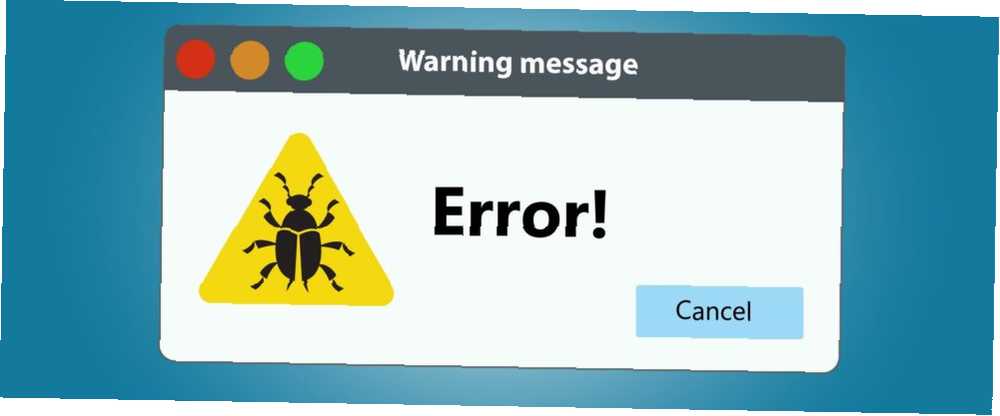
Joseph Goodman
0
753
77
Combien d'erreurs Windows avez-vous vues la semaine dernière? Voir un message s'ouvrir de manière inattendue est une douleur énorme, car ils sont souvent vagues et n'offrent pas de solutions concrètes.
Chaque fois qu'une nouvelle version de Windows arrive, des erreurs spécifiques surgissent. 8 Problèmes gênants pour Windows 10 et leur résolution 8 Problèmes gênants pour Windows 10 et leur solution La mise à niveau vers Windows 10 a été fluide pour la plupart, mais certains utilisateurs rencontrer des problèmes. Qu'il s'agisse d'un écran clignotant, de problèmes de connectivité réseau ou d'une batterie épuisée, il est temps de résoudre ces problèmes. liée à la mise à niveau. Mais certaines erreurs de PC sont intemporelles, et nous voulons leur donner un bon aperçu. La prochaine fois que Windows vous dit de “contactez votre administrateur système,” vous saurez comment résoudre ces cinq erreurs courantes.
Avant de résoudre: redémarrer!
Certaines des solutions que nous détaillerons impliqueront un dépannage fastidieux. Avant de commencer à travailler sur ces, redémarrez votre ordinateur! Un simple redémarrage corrige de nombreux problèmes et ne prend qu'une minute. Vous constaterez peut-être que votre problème disparaît après un redémarrage, surtout si vous ne l'avez pas arrêté depuis un moment. C'est une bonne idée d'éteindre votre PC au moins une fois par semaine pour réduire le risque d'erreurs de ce type..
Pourquoi le redémarrage corrige-t-il tant de problèmes? Cela ne peut sûrement pas être intentionnel dans la conception.
- Phnee (@ratherastory) 7 juillet 2016
Si vous souffrez d'une erreur avancée et que vous ne parvenez pas à redémarrer normalement, découvrez des méthodes de redémarrage avancées. 6 Conseils pour redémarrer Windows comme un pro 6 Conseils pour redémarrer Windows comme un pro La force de Windows réside dans la personnalisation qui ne s'arrête pas à éteindre. Vous pouvez mettre fin à votre session ou redémarrer votre système de différentes manières, beaucoup offrant plus de confort et de contrôle que le menu Démarrer. . Si vous redémarrez et constatez que le problème persiste, poursuivez votre lecture pour découvrir les solutions à la base de cinq erreurs fréquentes..
1. Erreur de mise à jour de Windows 0x80070057
Parfois, un code d'erreur Windows spécifique ne vous aide pas beaucoup. Les erreurs récurrentes génèrent souvent un code différent à chaque fois, ce qui rend difficile la détermination de la cause exacte. Mais il existe un code d'erreur que presque tous les utilisateurs Windows connaissent: 0x80070057. Il existe depuis Windows XP et apparaît généralement lorsque Windows Update rencontre des problèmes.
0x80070057 E_INVALIDARG a maintenant dépassé 0x10331196 comme code d'erreur le moins préféré.
- Fugi (@Fugiman) 22 mars 2017
Nous avons déjà largement couvert l'erreur de réparation 0x80070057. Comment réparer l'erreur 0x80070057 de Windows Update. Comment réparer l'erreur 0x80070057 dans cette mise à jour Windows. Cette erreur Windows a été généralisée depuis au moins Windows XP. Grâce à son historique de longue date, de nombreux correctifs ont vu le jour. Aujourd'hui, nous pouvons vous montrer exactement comment le résoudre. , nous allons donc offrir un bref résumé ici. Cette erreur apparaît généralement en cas d'échec d'une sauvegarde ou de l'installation de Windows ou lorsque Windows Update refuse d'installer des mises à jour. Lorsque Windows Update est bloqué, essayez ceci Lorsque Windows Update est bloqué, essayez ceci Windows Update vous donne-t-il un mal de tête? Nous avons compilé sept astuces pour vous aider à ne pas vous en faire. . Les solutions incluent renommer le Distribution de logiciels dossier, éditer quelques fichiers du registre et remplacer manuellement les fichiers corrompus.
Windows Update est génial lorsque cela fonctionne, mais les erreurs sont difficiles à traiter. Celui-ci est la tête de tous.
Les autres codes d'erreur Windows courants comprennent 0x800F081F, 0x800F0906, 0x800F0907 et 0x800F0922, qui indiquent tous une incompatibilité avec le Microsoft .NET Framework. Comment corriger le code d'erreur 0x800F081F dans Windows 10 Comment corriger le code d'erreur 0x800F081F dans Windows 10 Code d'erreur 0x800F081F un des quatre codes d'erreur possibles qui indiquent tous le même problème sous-jacent. Voici comment résoudre et résoudre ce problème. . Si vous avez rencontré le code d'erreur 0xC0000225 Comment réparer le code d'erreur 0xC0000225 dans Windows 10 Comment réparer le code d'erreur 0xC0000225 dans Windows 10 Voir le code d'erreur 0xc0000225 dans Windows 10 lorsque vous essayez de démarrer votre PC? Voici ce que cette erreur signifie et comment vous pouvez le résoudre et le corriger. , nous vous avons couvert aussi.
2. Erreurs de DLL
Une bibliothèque de liens dynamiques (DLL) est un fichier partagé auquel de nombreux programmes peuvent faire appel pour effectuer certaines actions. Celles-ci sont intégrées à Windows afin que chaque logiciel ne soit pas obligé de créer sa propre méthode d'impression, par exemple, d'une page de test. Peu importe le logiciel d’impression que vous utilisez, lorsque vous cliquez sur Imprimer une page de test, il appelle la méthode Windows par défaut.
Parfois, lorsque vous essayez d'ouvrir un programme, vous verrez un message qui Le programme ne peut pas démarrer, car XYZ.dll est absent de votre ordinateur.. Votre premier réflexe pourrait être de rechercher en ligne la DLL référencée et de télécharger une nouvelle copie. Cependant, ce n'est pas une bonne idée. Pour les mêmes raisons, vous devez rechercher vous-même les mises à jour de pilotes. Comment rechercher et remplacer des pilotes Windows obsolètes? Comment rechercher et remplacer des pilotes Windows obsolètes? Vos pilotes sont peut-être obsolètes et doivent être mis à jour, mais comment le savoir? Voici ce que vous devez savoir et comment vous y prendre. au lieu d'utiliser des utilitaires de mise à jour shady, le téléchargement de DLL du Web peut présenter plus de problèmes qu'il ne résout. Vous n'avez aucune garantie que les sites de DLL proposent des versions mises à jour, et ils pourraient également y introduire des logiciels malveillants..
Même dans ce cas, les erreurs de DLL ne sont souvent pas corrigées par le remplacement d'un fichier. Si vous remplacez un fichier, le programme peut continuer à générer une erreur concernant une autre DLL. Essayez plutôt quelques étapes manuelles.
Corrections de DLL
Vous devez d'abord désinstaller et réinstaller le programme, ce qui résoudra souvent le problème. Si c'est un petit programme, vous pouvez le faire en quelques minutes. Pour les programmes volumineux dont la réinstallation prend du temps ou pour lesquels vous devez réajuster de nombreux paramètres, vous pouvez attendre cette étape plus tard..
Assurez-vous de ne pas avoir supprimé la DLL. Recherchez dans la corbeille tout ce que vous avez récemment supprimé et utilisez un outil de récupération de fichier tel que Recuva si vous l'avez supprimée définitivement. Si vous êtes certain de ne rien avoir supprimé ou que vous ne trouvez plus rien sous Recover, passez à la recherche de logiciels malveillants. Le logiciel de sécurité 8 Best pour Windows 10 Protection contre les programmes malveillants Le logiciel de sécurité 8 pour Windows 10 Protection contre les programmes malveillants Vous souhaitez renforcer la sécurité sur votre PC? C’est une bonne idée, jetez donc un coup d’œil à ces fantastiques choix d’antivirus pour Windows 10.. Parfois, les logiciels malveillants peuvent supprimer ces fichiers ou se déguiser en un fichier DLL, provoquant des erreurs. Lancez un scan avec Malwarebytes Free pour voir s'il y a un acte criminel.
Si vous rencontrez toujours des problèmes, votre prochaine option est une restauration du système. Comment réinitialiser l’usine Windows 10 ou utiliser la restauration du système Comment réinitialiser l’usine Windows 10 ou utiliser la restauration du système Découvrez comment la restauration du système et la réinitialisation d’usine peuvent vous aider à surmonter les catastrophes de Windows 10 et récupérez votre système. . Cela enverra la configuration de votre ordinateur quelques jours plus tard. Essayez de revenir à une date récente avant de remarquer ce problème. Réinstallez le programme après cela si vous ne l'avez pas déjà fait..
Lorsque vous atteignez ce point, vous avez confirmé qu’il s’agissait d’un problème profondément enraciné. Recherchez des mises à jour de pilotes liées au logiciel que vous utilisez, telles que des imprimantes ou des cartes vidéo. Si cela ne résout pas le problème, vous devez exécuter le vérificateur de fichiers système, comme vous le feriez pour une installation Windows corrompue. Comment réparer une installation Windows 10 corrompue Comment réparer une installation Windows 10 corrompue La corruption du système est le pire qui puisse arriver à votre Windows installation. Nous vous montrons comment remettre Windows 10 sur les rails lorsqu'il souffre de BSOD, d'erreurs de pilote ou d'autres problèmes inexpliqués.. .
Cliquez avec le bouton droit sur le bouton Démarrer et choisissez Invite de commandes (Admin). Tapez cette commande pour exécuter le vérificateur de fichiers, ce qui prendra quelques minutes:
sfc / scannow L'outil vous alertera s'il trouve des erreurs. Si cela ne résout pas le problème, vous devrez choisir l'option nucléaire et utiliser l'option Réinitialisation PC Si vous devez actualiser, réinitialiser, restaurer ou réinstaller Windows? Devez-vous actualiser, réinitialiser, restaurer ou réinstaller Windows? Vous avez toujours voulu réinitialiser Windows 7 sans perdre vos données personnelles? Entre une réinitialisation d'usine et une réinstallation, c'était difficile. Depuis Windows 8, nous avons deux nouvelles options: Actualiser et Réinitialiser. Lequel est correct… pour effectuer une réparation de Windows. Cela réglera presque certainement le problème, mais j'espère que cela n'ira pas aussi loin.
3. Erreurs de certificat de sécurité
Les certificats de sécurité sont au cœur de la sécurité de votre connexion aux sites Web. Qu'est-ce qu'un certificat de sécurité de site Web et pourquoi vous en soucier? Qu'est-ce qu'un certificat de sécurité de site Web et pourquoi devriez-vous vous en soucier? . Les propriétaires de sites Web qui utilisent une connexion HTTPS sécurisée doivent payer une autorité de certification tierce, telle que GoDaddy ou Norton, pour obtenir un certificat valide..
Votre navigateur conserve une liste des autorités de certification légitimes qu’il approuve. Lorsque vous visitez un site Web sécurisé et que son certificat correspond à celui attendu par votre navigateur, tout se passe bien. En cas d'incompatibilité, vous constatez une erreur indiquant que le site Web n'est peut-être pas sécurisé..
Parfois, ces erreurs sont légitimes. Peut-être que le propriétaire du site Web a oublié de renouveler le certificat et que son expiration a informé votre navigateur que quelque chose n'allait pas. Ou bien, si un attaquant a compromis un site Web, le certificat peut ne pas être extrait, votre navigateur vous avertit qu'il est dangereux. Lorsque cela se produit, vous devez faire preuve de prudence lorsque vous utilisez le site Web, sauf si vous savez que vous y faites confiance. Si vous voyez ces erreurs chaque fois que vous essayez de visiter un site Web, c'est une autre histoire.
Correction des erreurs de certificat
La cause la plus commune est que l'horloge de votre ordinateur est complètement éteinte. Comme les certificats ont des dates de début et de fin spécifiques, si votre ordinateur pense être en 2005, aucun certificat n'est considéré comme valide. Examinez l'heure de votre ordinateur en cliquant avec le bouton droit de la souris sur l'heure dans la barre d'état système et en cliquant sur Ajuster la date / heure. Dans la plupart des cas, vous pouvez laisser Windows régler automatiquement l'heure, mais vous pouvez également synchroniser tous vos périphériques avec une horloge atomique. Comment faire correspondre tous vos temps PC avec une horloge atomique Sync Comment faire pour que tous vos ordinateurs correspondent à une horloge atomique Sync Comment vous assurez-vous que l'horloge de votre ordinateur est précise? Nous vous montrons comment fonctionne votre horloge système, comment personnaliser ses paramètres et quoi faire si elle affiche une heure incorrecte. . Assurez-vous également que le bon fuseau horaire est sélectionné.
Après avoir réglé l'heure, redémarrez votre ordinateur. Si la montre se trompe à nouveau lorsque vous démarrez, la batterie CMOS de votre carte mère Pourquoi ma carte mère dispose-t-elle d'une batterie? Pourquoi ma carte mère a-t-elle une batterie? Que vous utilisiez un ordinateur de bureau ou un ordinateur portable, la carte mère de votre ordinateur contient une batterie intégrée. Contrairement à la batterie d'un ordinateur portable standard, la batterie de la carte mère n'alimente pas votre ordinateur lorsque vous l'utilisez. Bien au contraire,… est probablement mort. Cette petite pile de montre permet à votre machine de suivre l'heure même quand elle est éteinte. Vous pouvez obtenir une batterie de remplacement pour pas cher, mais en fonction de votre ordinateur, il peut être difficile à atteindre. Consultez Google pour votre modèle de PC spécifique pour voir si c'est un remplacement facile.

Si vous avez confirmé que l'heure est correcte et que vous rencontrez encore régulièrement ces erreurs, assurez-vous que votre navigateur est à jour. Exécutez également une analyse des logiciels malveillants, juste pour vous assurer qu'il n'y a rien de malveillant autour.
4. Erreurs d'arrêt d'écran bleu
Les erreurs d'écran bleu, connues sous le nom d'écran bleu (BSoD), sont les plus infâmes erreurs Windows. Ils se produisent lorsque Windows rencontre un problème qu’il ne peut pas résoudre Ne paniquez pas! Tout ce que vous devez savoir sur la panique du noyau Ne paniquez pas! Tout ce que vous devez savoir sur la panique du noyau Si vous avez utilisé un ordinateur, vous aurez sans doute rencontré l’écran bleu de la mort, ou une panique du noyau, dans lequel la machine redémarre sans avertissement, ce qui vous coûte tout votre travail. et ferme tout simplement pour éviter les dommages.
Une fois rempli de données techniques que la plupart des gens ne pouvaient pas déchiffrer, Microsoft a transformé l'écran bleu en un format beaucoup plus simple pour Windows 8 et les versions ultérieures. Il contient maintenant un visage fronçant les sourcils, une base Votre PC a rencontré un problème message et un code d'erreur.
Les écrans bleus peuvent avoir tant de causes qu'il est impossible de toutes les analyser. Il est important de noter que un seul écran bleu isolé n'est pas un gros problème. Parfois, Windows rencontre un problème étrange et apparaît sur un écran bleu. Ce problème ne se reproduit plus jamais pendant des mois. Vous ne devriez vous préoccuper des erreurs d'écran bleu que si elles sont récurrentes.
Codes communs d'écran bleu
Si vous avez un gros problème avec les écrans bleus, il y a quelques codes qui apparaissent plus fréquemment que d'autres que vous devriez être au courant. Si votre code d'erreur spécifique ne correspond à aucun de ceux-ci, une recherche Google devrait faire apparaître plus d'informations. Vous pouvez utiliser l'outil BlueScreenView pour obtenir un résumé des informations vidées par Windows en cas de blocage si vous le manquez la première fois. le Bug Check String est le code d'erreur pertinent.
- DRIVER_IRQL_NOT_LESS_OR_EQUAL - Généralement causé par un mauvais conducteur. Recherchez des mises à jour de pilotes, en particulier pour tout matériel récemment installé..
- PAGE_FAULT_IN_NONPAGED_AREA - Cela se produit généralement lorsque vous ajoutez un nouveau matériel à votre système. Examinez tout le matériel que vous avez récemment installé et envisagez de réinstaller ses pilotes. RAM défectueuse 13 Outils de diagnostic Windows pour vérifier la santé de votre PC 13 Outils de diagnostic Windows pour vérifier la santé de votre PC Utilisez ces outils de diagnostic pour exécuter une vérification de la santé de votre ordinateur et résoudre les problèmes éventuels. Certains prennent en charge les diagnostics Windows 10, en particulier. , des services système défectueux et un problème antivirus.
- NTFS_FILE_SYSTEM - Si vous voyez cette erreur, votre disque dur est à blâmer Comment réparer un lecteur de disque dur mort pour récupérer des données Comment réparer un lecteur de disque dur mort pour récupérer des données Si votre lecteur de disque dur est en panne, ce guide vous aidera à mieux la réparation du lecteur de disque et la récupération de données. . Vérifiez les câbles de connexion à votre lecteur pour vous assurer qu'ils ne sont pas lâches. Exécutez la commande Vérifier le disque. Est-ce que CHKDSK est bloqué? Correctifs pour quand la vérification du disque ne fonctionne pas Est-ce que CHKDSK est bloqué? Correctifs pour vérifier le disque ne fonctionnera pas CHKDSK peut sérieusement dégonfler votre temps de démarrage Windows. Plus important encore, cela indique que quelque chose ne va pas. Voici ce que Check Disk fait et comment vous pouvez l’utiliser. en cliquant avec le bouton droit sur le bouton Démarrer et en choisissant Invite de commandes (Admin), puis tapez chkdsk / r / f. Vous devrez redémarrer votre système pour que l'analyse puisse s'exécuter au démarrage. Assurez-vous de sauvegarder vos données si vous voyez cela, car votre disque dur est sur le point de disparaître.!
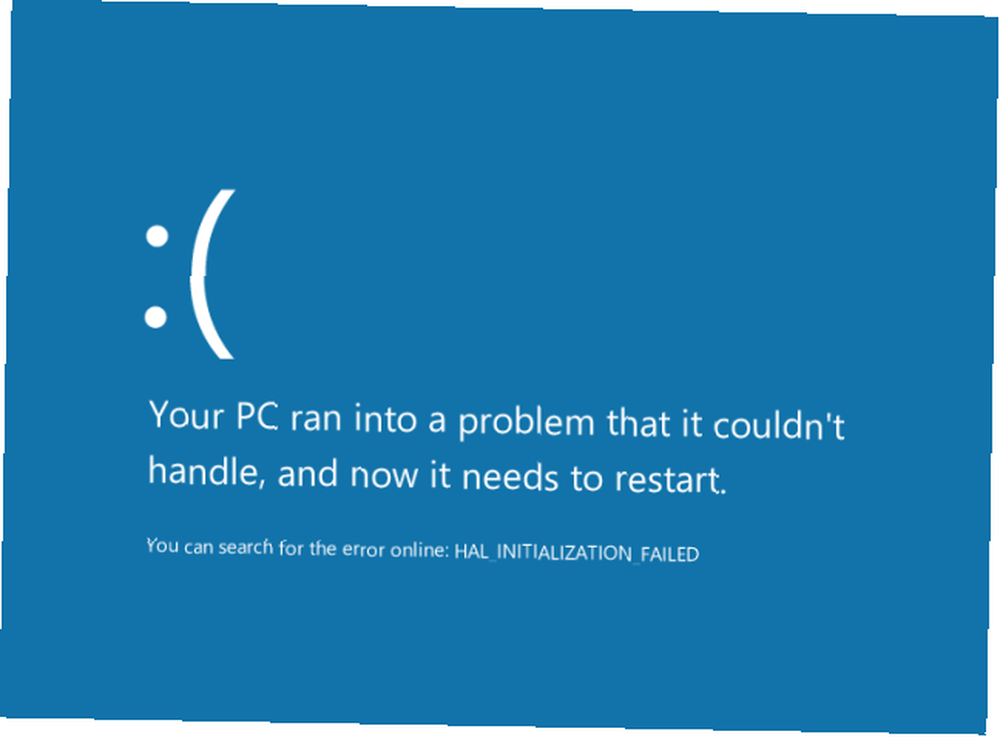
- DATA_BUS_ERROR - Cette erreur est généralement causée par la RAM. Vérifiez que la mémoire vive de votre système est compatible avec votre carte mère et qu’elle n’est pas défectueuse..
- MACHINE_CHECK_EXCEPTION - Une erreur souvent causée par un processeur ou une alimentation défectueux.
- INACCESSIBLE_BOOT_DEVICE - Se produit lorsque Windows ne peut pas lire le périphérique dur à partir duquel votre système démarre. Il peut avoir des racines dans un mauvais pilote, un disque dur en train de mourir ou un virus du secteur de démarrage. 7 Types de virus informatiques à surveiller et leurs activités 7 Types de virus informatiques à surveiller et leurs activités De nombreux types de virus informatiques peut voler ou détruire vos données. Voici quelques-uns des virus les plus courants et ce qu'ils font. .
- HAL_INITIALIZATION_FAILED - Causé par des problèmes généraux de matériel ou de pilote.
- WHEA_UNCORRECTABLE_ERROR - Une erreur fourre-tout pour du matériel endommagé, des problèmes de compatibilité de pilotes, des fichiers système ou de registre corrompus ou des problèmes de chaleur et de tension.
- SYSTEM_SERVICE_EXCEPTION - Cette erreur peut indiquer n'importe quoi, des problèmes d'interface graphique aux pilotes obsolètes ou corrompus..
Quelle que soit l'erreur que vous voyez, nos étapes générales de dépannage des écrans bleus Windows 8 Crashing? Comment faire pour résoudre facilement les problèmes d'écran bleu et autres problèmes Windows 8 en panne? Comment résoudre facilement les problèmes d'écran bleu et autres problèmes Windows 8 n'est pas parfait. Cela dit, la plupart des écrans bleus et des pannes d'applications ne sont pas la faute de Windows. Nos conseils vous aideront à identifier exactement ce qui ne va pas avec votre PC et à le réparer. aidera.
5. Erreurs de dossier d'accès refusé
Toutes les erreurs ne sont pas cryptiques. Parfois, lorsque vous essayez d'ouvrir un dossier particulier, Windows vous aboie et vous informe que vous ne disposez pas des autorisations appropriées. En supposant que vous soyez un administrateur de PC, vous pouvez résoudre ce problème rapidement pour que Windows sache que vous en êtes le propriétaire. Si vous utilisez un compte standard 5 Conseils pour gérer les comptes d'utilisateurs Windows comme un Pro 5 Conseils pour gérer les comptes d'utilisateur Windows Comme un Pro Les comptes d'utilisateurs Windows sont passés de comptes locaux isolés à des comptes en ligne présentant divers défis en matière de confidentialité. Nous vous aidons à trier vos comptes et à trouver les paramètres qui vous conviennent. , vous ne pouvez pas visualiser les dossiers système protégés ni les fichiers d’autres utilisateurs. Parlez à la personne responsable de votre PC ou connectez-vous à un compte administrateur pour accéder à ces dossiers..
Lorsque vous rencontrez un dossier qui ne vous laissera pas entrer, cliquez dessus avec le bouton droit de la souris dans l'Explorateur de fichiers et sélectionnez Propriétés. Changer pour le Sécurité onglet, puis cliquez sur le bouton qui dit Avancée au fond. Cherchez le champ qui dit Propriétaire: près du haut de la fenêtre. Le nom sera probablement Impossible d'afficher le propriétaire actuel. Cliquez sur le bleu Changement lien à côté de cela pour choisir un nouveau propriétaire.
Vous pouvez choisir un utilisateur spécifique à qui appartient le dossier ou accorder l'accès à un groupe (comme tous les administrateurs, utilisateurs ou invités). Cliquez à l'intérieur du Entrez le nom de l'objet à sélectionner boîte et tapez votre nom d'utilisateur ou Administrateurs laisser tous les administrateurs entrer. Vérifier les noms bouton un robinet pour vous assurer que vous n'avez rien mal saisi, et la fenêtre jettera une erreur si quelque chose est éteint. Cela corrigera aussi Administrateurs à PCNAME \ Administrateurs, ce qui est normal.
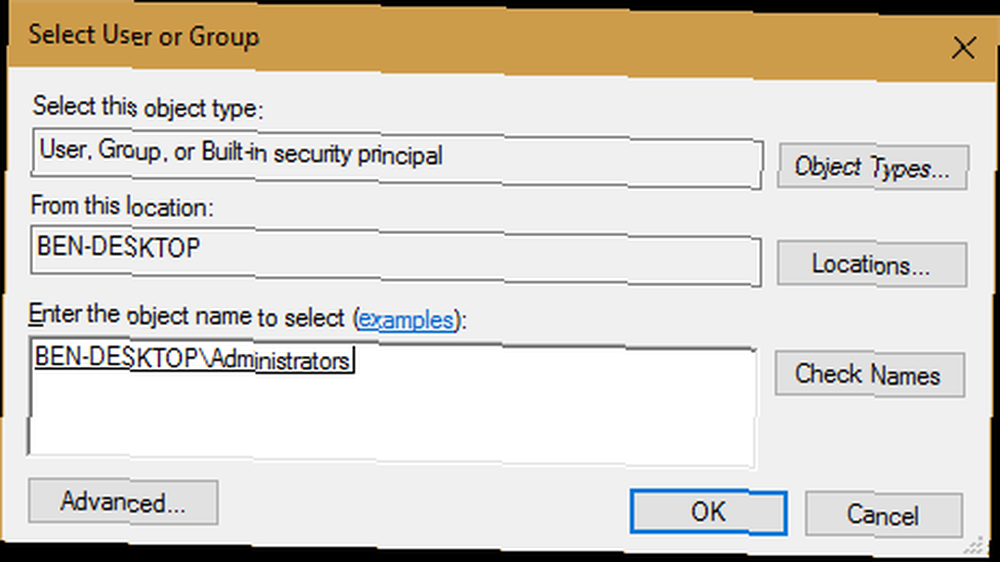
Cliquez sur D'accord d'accepter cela et retourner à la Réglages avancés la fenêtre. Assurez-vous que la case qui dit Remplacer le propriétaire sur les sous-conteneurs et les objets sous le Propriétaire le texte est coché pour appliquer ces paramètres à tous les dossiers de celui-ci. Une autre pression de D'accord et vous êtes maintenant le propriétaire légitime!
Si vous souhaitez empêcher certains utilisateurs d'accéder à votre ordinateur à partir de certains dossiers, vous pouvez verrouiller leurs comptes utilisateur. Comment verrouiller les comptes d'utilisateurs Windows Comment verrouiller les comptes d'utilisateurs Windows Le fait de laisser des personnes utiliser votre ordinateur pendant votre absence peut poser problème. Nous vous montrons comment limiter les fonctionnalités Windows sur les comptes standard ou enfants afin que d'autres ne puissent pas accéder aux informations sensibles.. .
Quelles erreurs Windows vous causent du chagrin?
Les messages d'erreur ne sont pas amusants, mais vous n'avez pas à les craindre. Avec un peu de réflexion et l’aide de ressources Internet, vous pouvez conquérir tout ce que Windows vous propose. Ceci est un autre bon rappel pour toujours garder votre ordinateur sauvegardé. Guide de sauvegarde de données Windows 10 ultime Guide de sauvegarde de données Windows 10 ultime Nous avons résumé toutes les options de sauvegarde, restauration, restauration et réparation que nous avons pu trouver sur Windows 10. Utilisez notre conseils et ne désespérez plus jamais de la perte de données! . Vous ne savez jamais quand une erreur pourrait vous empêcher d'utiliser votre ordinateur et vous obliger à réinstaller Windows.
Si vous avez utilisé Windows, vous connaissez des erreurs. Partagez avec nous vos erreurs Windows les plus fréquentes dans les commentaires, ainsi que les correctifs que vous avez trouvés.!
Maintenant que vous avez corrigé de véritables erreurs, amusez-vous avec certains des messages d'erreur les plus ridicules jamais vus . Venez en profiter, juste pour rire. .
Crédit d'image: I000s_pixels via Shutterstock.com











